Acer W700 – страница 79
Инструкция к Планшету Acer W700
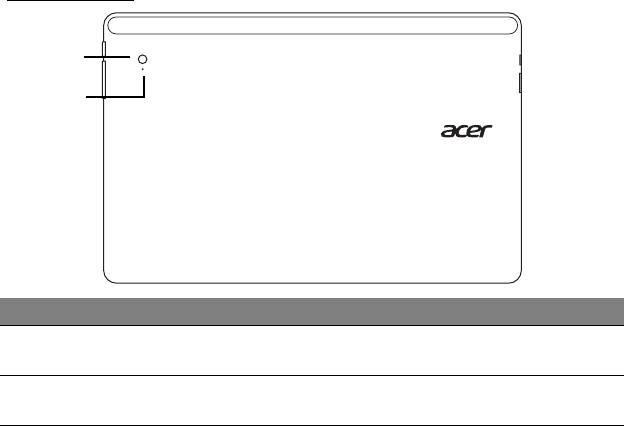
Tagantvaade
1
2
Nr Objekt Kirjeldus
1 Integreeritud
Veebikaamera videosuhtluseks.
veebikaamera
2 Kaamera
Süttib, kui kaamera on aktiivne.
näidik
utuli
Sissejuhatus teie Aceri tahvelarvutisse - 21
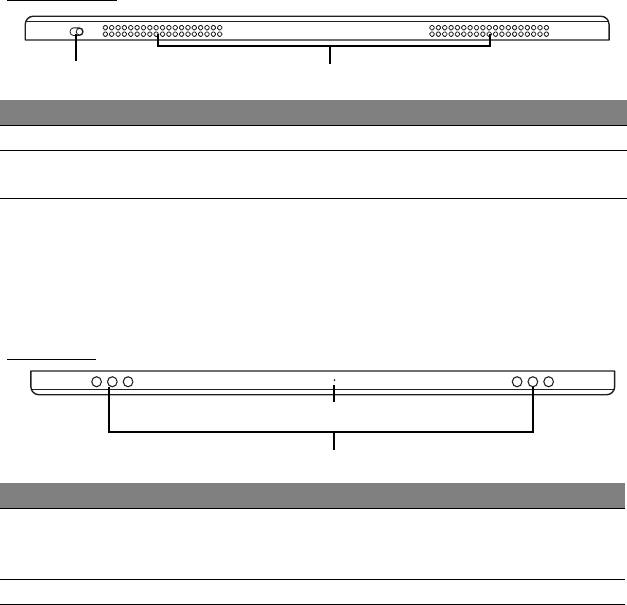
Pealtvaade
1
2
Nr Objekt Kirjeldus
1 Lukustuslüliti Lukustab ekraani suuna
2 Ventilatsioon ning
Võimaldab arvuti jaheda hoida.
jahutusventilaator
Ärge katke ega tõkestage avasid.
Märkus: Kui töötavad kindla suuna jaoks mõeldud rakendused, võib
kuva suund olla fikseeritud. Nende seas on mängud ja muud
täisekraanirakendused.
Videokõnede tegemisel peaksite tahvelseadet alati hoidma
rõhtsuundumuses.
Altvaade
1
2
Nr Objekt Kirjeldus
1 Lähtestusnupp Arvuti lähtestamiseks sisestage kirjaklamber
auku ja hoidke
seda seal neli sekundit (toimib aku
eemaldamise ja uuesti paigaldamisena).
2 Kõlarid Toodab stereoheli.
22 - Sissejuhatus teie Aceri tahvelarvutisse
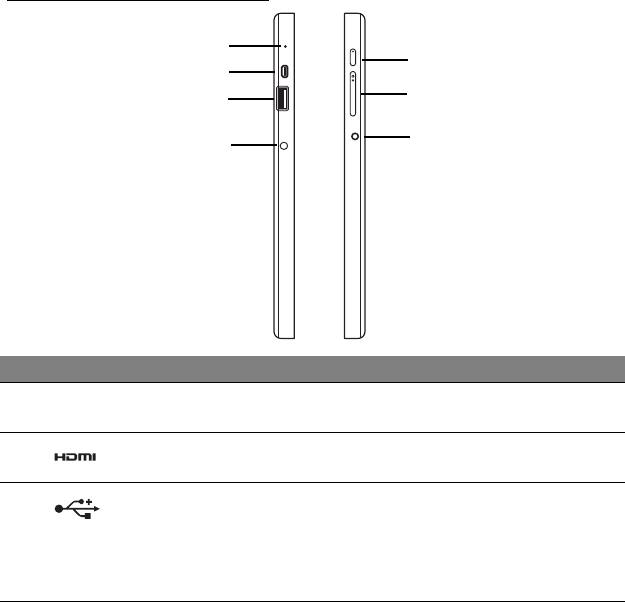
Vasakult- ja paremaltvaade
1
5
2
6
3
7
4
Nr Ikoon Objekt Kirjeldus
1 Mikrofon Sisseehitatud mikrofon heli
salvestamiseks.
2
micro HDMI port Toetab kõrglahutusega
digitaalvideoühendusi.
3
USB 3.0 port USB-seadmetega ühendamiseks.
USB 3.0 port on eristatav sinise liitmiku
järgi (vt
allpool).
Aluse USB-portide kasutamisel on
soovitatav ühendada
toiteadapter.
Sissejuhatus teie Aceri tahvelarvutisse - 23
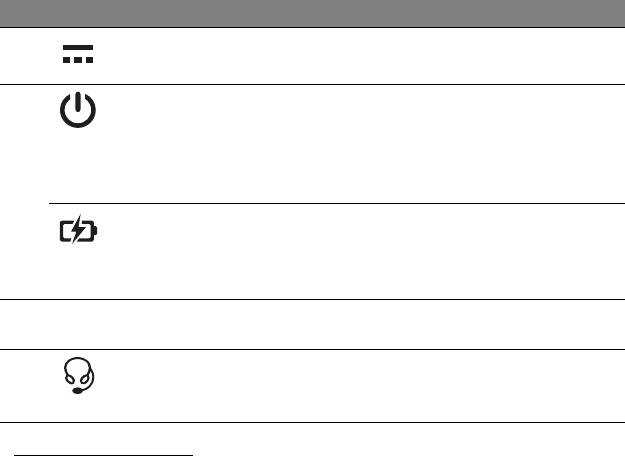
Nr Ikoon Objekt Kirjeldus
4
Alalisvoolusisendi
Vahelduvvooluadapteri (toiteploki)
pistik
ühendamiseks.
5
Toitenupp Vajutage tahvelseadme
sisselülitamiseks; tahvelseadme
unerežiimi lülitamiseks vajutage uuesti.
Vajutage ja hoidke all, et tahvelseadet
välja lülitada.
Aku LED Näitab arvuti aku olekut. Vt
1. Laadimine: Kollane.
2. Täielikult laetud: Sis
selülitatud
olekus sinine.
6
Helitugevuse
Vajutage helitugevuse suurendamiseks
+ / -
nupp
või vähendamiseks.
7
Peakomplekti/
Heliseadmete (nt kõlarid, kõrvaklapid)
kõlarite pistik
või mikrofoniga peakomplekti
ühendamiseks.
Teave USB 3.0 kohta
• Ühildub USB 3.0 ja varasemate USB-seadmetega.
• Optimaalse jõudluse saavutamiseks kasutage USB 3.0 sertifikaadiga
seadmeid.
• Määratletud standardi USB 3.0 (SuperSpeed USB) alusel.
24 - Sissejuhatus teie Aceri tahvelarvutisse
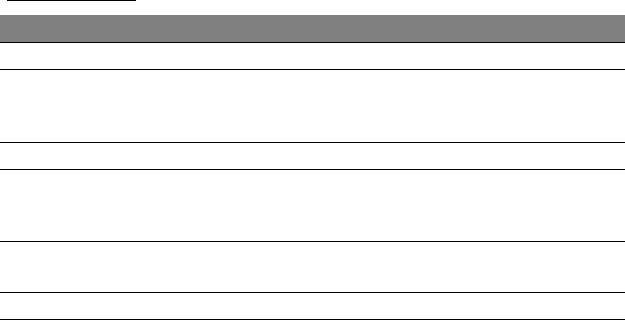
LED-näidikud
LED-i värv Olek Kirjeldus
Sinine Ühtlane Arvuti on täielikult laetud ja ühendatud.
Sinine Põleb
Arvuti on täielikult laetud ja töötab akutoitel.
lühikes
t
Pärast toitenupu vajutamist süttib sinine LED
aega
mõn
eks sekundiks ja lülitub seejärel välja.
Kollane Ühtlane Arvuti laeb ja on ühendatud.
Kollane Põleb
Arvuti pole täielikult laetud ja töötab akutoitel.
lühikes
t
Pärast toitenupu vajutamist süttib kollane LED
aega
mõn
eks sekundiks ja lülitub seejärel välja.
Kollane Vilgub Aku tase on kriitiliselt madal või aku olukord on
ebanormaalne.
Väljas Arvuti on välja lülitatud.
Sissejuhatus teie Aceri tahvelarvutisse - 25
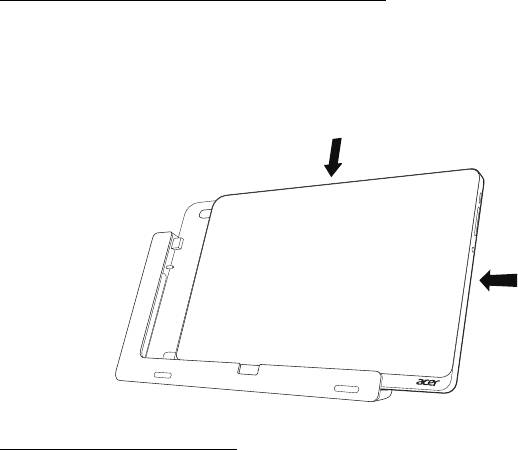
Ühendage tahvelseade alusega
See mitmeasendiline alus muudab tahvelseadme dokkimise lihtsaks, sest
te ei pea portide ja konnektorite joondamise või tahvelseadme õige nurga
alla asetamise pärast muretsema. Lihtsalt asetage tahvelseade alusele ja
libistage seadet vasakule, kuni see peatub.
1
2
Tahvelseadme alus
Järgmised pildid kujutavad komplektis olevat alust.
MÄRKUS: Mõnes riigis on alus valikuline.
26 - Sissejuhatus teie Aceri tahvelarvutisse
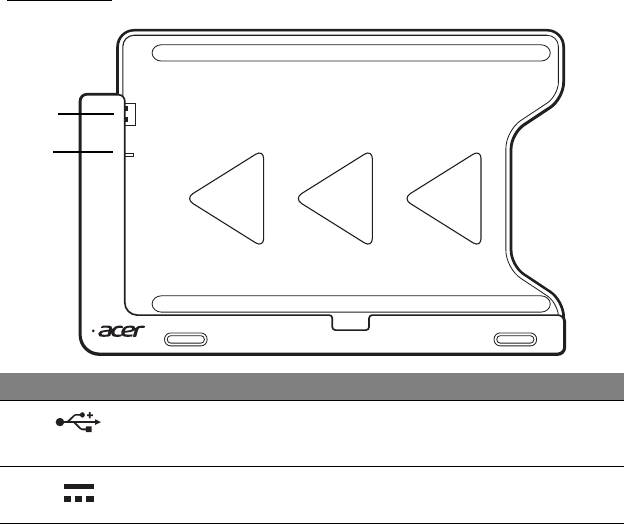
Eestvaade
1
2
Nr Ikoon Objekt Kirjeldus
1
USB-ühendus Tahvelseadme USB-pordiga
ühendamiseks.
2
Alalisvooluväljundi
Võimaldab toidet alusest
pistik
tahvelseadmesse.
Sissejuhatus teie Aceri tahvelarvutisse - 27
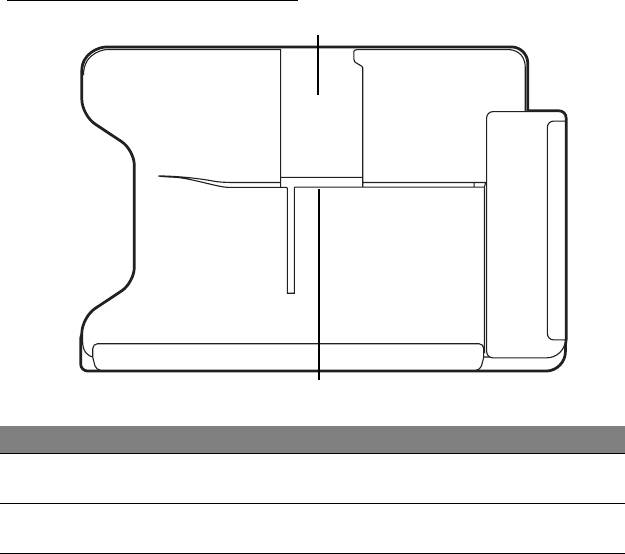
Tagantvaade (alust pole näha)
1
2
Nr Objekt Kirjeldus
1 Püstpaigutuse
Sisestage alus siia, et tahvelseadet püstpaigutusse
ava
asetada.
2 Rõhtpaigutuse
Sisestage alus siia, et tahvelseadet rõhtpaigutusse
ava
asetada.
28 - Sissejuhatus teie Aceri tahvelarvutisse
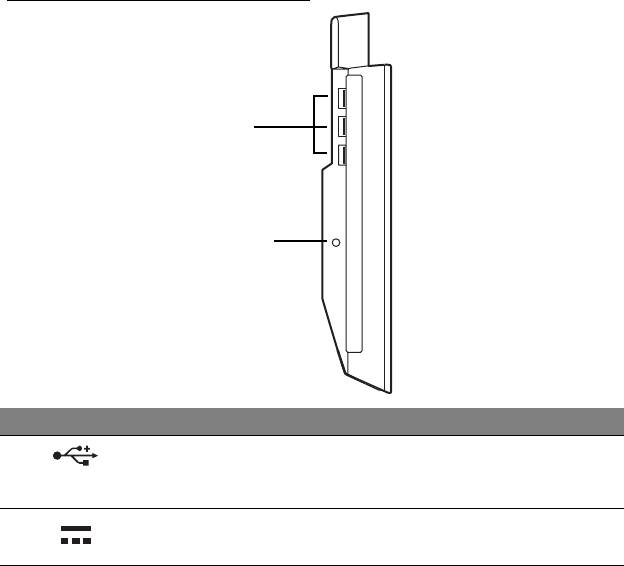
Vasakultvaade (alust pole näha)
1
2
Nr Ikoon Objekt Kirjeldus
1
USB 3.0 pordid USB-seadmetega ühendamiseks.
USB 3.0 port on eristatav sinise liitmiku
järgi (vt allpool).
2
Alalisvoolusisendi
Võimaldab alusele toidet.
pistik
Sissejuhatus teie Aceri tahvelarvutisse - 29
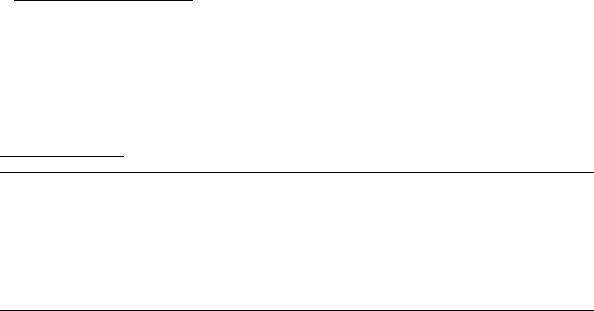
Teave USB 3.0 kohta
• Ühildub USB 3.0 ja varasemate USB-seadmetega.
• Optimaalse jõudluse saavutamiseks kasutage USB 3.0 sertifikaadiga
seadmeid.
• Määratletud standardi USB 3.0 (SuperSpeed USB) alusel.
Keskkond
• Temperatuur:
• Töötamiseks sobiv: 5°C kuni 35°C
• Sobimatu: -20°C kuni 65°C
• Niiskus (mittekondenseeruv):
• Töötamiseks sobiv: 20% kuni 80%
•
Sobimatu: 20% kuni 80%
30 - Sissejuhatus teie Aceri tahvelarvutisse

Universal Serial Bus (USB)
USB-port on kiire jadaport, mis võimaldab arvutiga ühendada USB-
välisseadmeid, kulutamata selleks süsteemi ressursse.
Universal Serial Bus (USB) - 31

HDMI-mikroporti
Kõrglahutusega multimeedialiides (HDMI) on tööstustoega, tihendamata,
täisdigitaalne audio-/videoliides. HDMI pakub liidest ühendamaks iga
ühilduvat digitaalse audio/video lähteseadet, näiteks teleriboksi, DVD ja A/
V vastuvõtjat ühilduva digitaalse audio ja/või video monitoriga, nagu
näiteks digitaaltelevisiooniga, vaid ühe kaabli abil.
Kasutage arvuti HDMI-mikroporti kõrgetasemeliste audio- ja
videoseadmetega ühendamiseks. Ainult ühe kaabli kasutamine võimaldab
lihtsat ülesseadmist ja kiiret ühendamist.
32 - HDMI-mikroporti
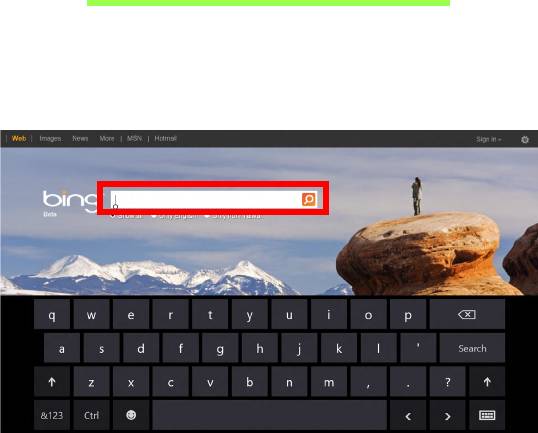
Virtuaalse klaviatuuri (Virtual
Keyboard) kasutamine
Microsoft Windows pakub andmesisestuseks mugavat virtuaalset
klaviatuuri. Klaviatuuri kuvamiseks on mitu viisi.
Windowsi virtuaalse klaviatuuri kuvamiseks koputage mis tahes
tekstiväljal.
Virtuaalse klaviatuuri (Virtual Keyboard) kasutamine - 33
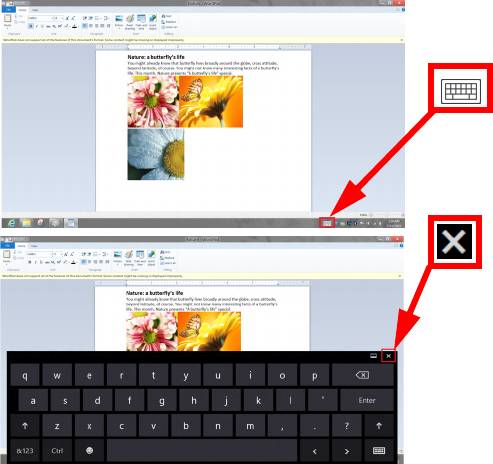
Töölaual olles saate klaviatuuri kuvamiseks koputada ikoonil Klaviatuur.
Klaviatuuri sulgemiseks koputage klaviatuuri paremas ülanurgas oleval
märgil „x”.
34 - Virtuaalse klaviatuuri (Virtual Keyboard) kasutamine
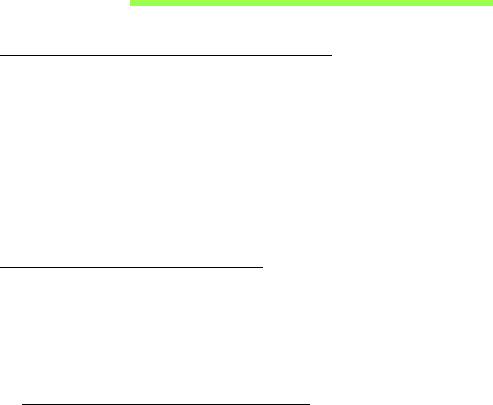
Juhtmevabad võrgud
Internetiühenduse loomine
Teie arvuti traadita ühendus on vaikimisi sisse lülitatud.
Windows tuvastab saadaolevad võrgud ja kuvab vastava loendi
seadistamise ajal. Valige võrk ja sisestage vajadusel parool.
Vastasel juhul avage programm Internet Explorer ja järgige juhiseid.
Täiendavat teavet vaadake ISP (internetiteenuse pakkuja) või ruuteri
dokumentatsioonist.
Juhtmevabad võrgud
Juhtmevaba LAN või WLAN on juhtmevaba kohtvõrk, mis võib ilma
juhtmeteta ühendada kaks või enam arvutit. Juhtmevaba võrgu
seadistamine on lihtne ning see võimaldab teil jagada faile, välisseadmeid
ja internetiühendust.
Mis on juhtmevaba võrgu eelised?
Liikuvus
Juhtmevaba LAN-i süsteemid võimaldavad teil ja teistel teie koduvõrgu
kasutajatel jagada juurdepääsu failidele ning võrku ühendatud
seadmetele, näiteks printerile või skannerile.
Lisaks saate jagada internetiühendust teiste kodus olevate arvutitega.
Juhtmevabad võrgud - 35
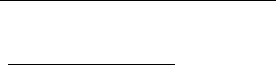
Paigaldamise kiirus ja lihtsus
Juhtmevaba LAN-i süsteemi paigaldamine on kiire ja lihtne ning see
välistab vajaduse tõmmata kaableid läbi seinade ja lagede.
Juhtmevaba LAN-i komponendid
Kodus juhtmevaba võrgu seadistamiseks on teil vaja järgmisi esemeid.
Pääsupunkt (ruuter)
Pääsupunktid (ruuterid) on kahesuunalised saatja-vastuvõtjad, mis
edastavad andmeid ümbritsevasse keskkonda. Pääsupunktid toimivad
vahendajatena fiksvõrgu ja juhtmevaba võrgu vahel. Enamikel ruuteritel on
sisseehitatud DSL-modem, mis võimaldab teile juurdepääsu kiirele DSL
internetiühendusele. Teie poolt valitud ISP (internetiteenuse pakkuja)
varustab teid tavaliselt modemi/ruuteriga ning nende teenuste tellimusega.
Täpsemad seadistusjuhised leiate oma pääsupunktiga/ruuteriga
kaasasolevatest dokumentidest.
36 - Juhtmevabad võrgud
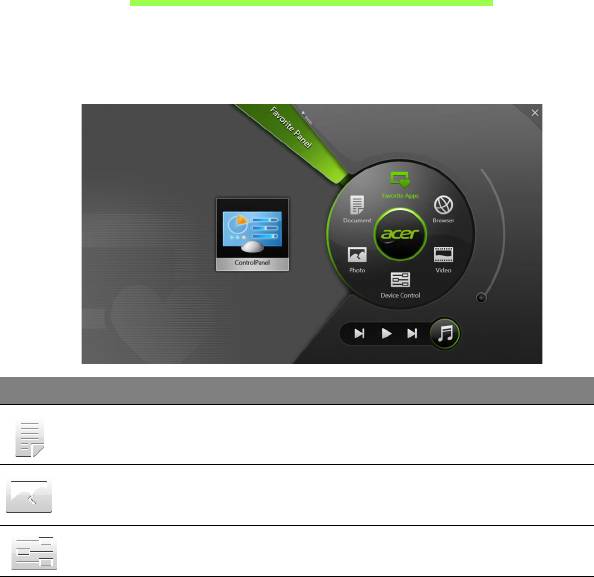
Acer Ring
Acer Ring hõlmab tervet hulka kasulikke funktsioone ja tööriistu ühes
lihtsalt kasutatavas liideses. Acer Ringi kuvamiseks koputage ekraani
kõigi viie sõrmega korraga.
Ikoon Objekt Kirjeldus
Dokumendid Kiire juurdepääsu saamiseks importige
dokumendid siia.
Fotod Vaadake arvutis salvestatud pilte.
Juhtelemendid Reguleerige arvuti sätteid (vt
"Juhtelemendid" leheküljel 39).
Acer Ring - 37
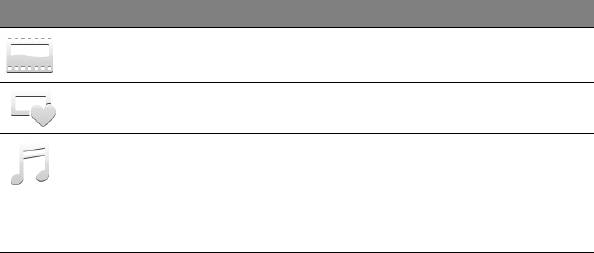
Ikoon Objekt Kirjeldus
Videod Vaadake arvutis salvestatud videoid.
Lemmikrakend-d Pääsete kiirelt juurde oma
lemmiktöölauarakendustele.
Muusika Vaadake arvutis salvestatud muusikat.
Acer Ringist on nähtavad juhtelemendid
Eelmine pala, Esita ja Järgmine pala.
Acer Ringi paremal küljel asub
helitugevuse liugurnupp.
Acer Ringist vasakul näete rakenduskaartide valikut. Need
rakenduskaardid on linkide, failide või rakenduste pisipildid, olenevalt
sellest, mis jaotise olete Acer Ringist valinud. Kaardi avamiseks liikuge
rakenduskaartide seas ja koputage kaardil.
38 - Acer Ring
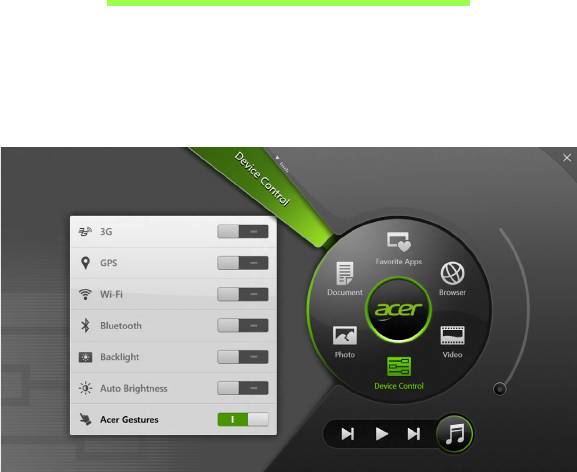
Juhtelemendid
Juhtelemendid on mugav viis pääseda juurde sageli kasutatud arvuti
juhtelementidele: saate reguleerida ekraani heledust, taustvalgustust
sisse või välja lülitada, juhtmevaba ühenduse võimalusi sisse või välja
lülitada ning Aceri viipeid (näiteks Acer Ringi viiesõrmekoputust)
aktiveerida või inaktiveerida.
Juhtelemendid - 39
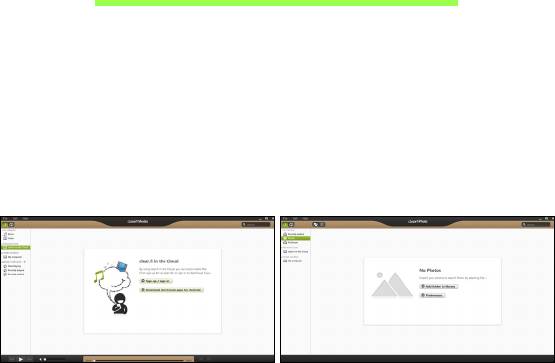
Acer clear.fi
Märkus: Ainult teatud mudelitel.
Rakenduse Acer clear.fi abil saate nautida videoid, fotosid ja muusikat.
Saate voogedastada meediume teistest seadmetest või teistesse
seadmetesse, kui arvutisse on installitud Acer clear.fi.
Märkus: Kõik seadmed peavad olema ühendatud samasse võrku.
Videote vaatamiseks või muusika kuulamiseks avage clear.fi Media,
fotode sirvimiseks avage clear.fi Photo.
Tähelepanu: Kui käivitate rakenduse clear.fi esimest korda, küsib
Windowsi tulemüür luba rakenduse clear.fi ühendamiseks võrku.
Valige igas aknas Luba juurdepääs.
40 - Acer clear.fi

